Django官网
step1 : django是一个应用于python web框架,所以应该首先在windows安装python
step2 : 下载django压缩包
django1.7.5
step3 :解压,进入解压后得到的文件

step4 : python setup.py install
step5 :验证安装
进入python交互界面
import django
django.VERSION
即出现当前django版本号
Windows 环境下安装Django
最新推荐文章于 2022-09-12 14:57:31 发布










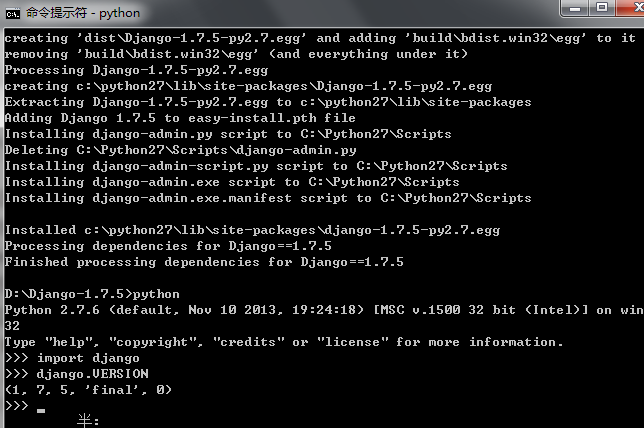














 1535
1535











 被折叠的 条评论
为什么被折叠?
被折叠的 条评论
为什么被折叠?








